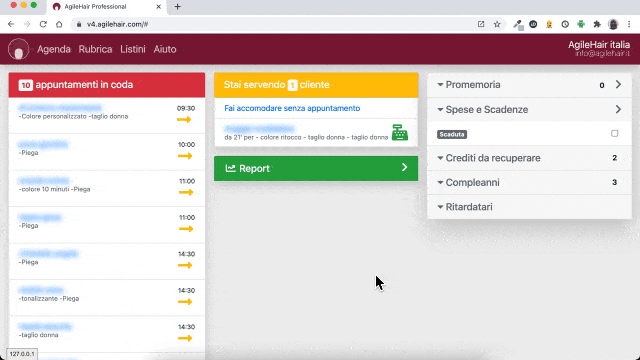Clienti (2)
Il recupero di un credito è molto facile:
- apri la scheda del cliente
- dal blocco wallet clicca Non riscosso xxx €
- insersci l’importo da recuperare, tutto o in parte, e poi clicca Recupera
- si aprirà un conto dedicato al recupero del credito (non potrai infatti fare altro)
- incassa e chiudi, fatto
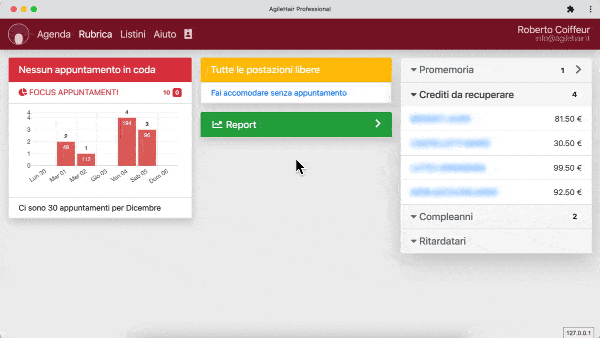
Alla pagina Clienti trovi il grafico che ti mostra, con un semplice colpo d’occhio, come stai affrontando la gestione dei clienti. Ad es. se la linea rossa è bassa significa che non stai facendo niente o quasi per acquisire nuovi clienti. Puoi anche spostare il mouse sopra i pallini per vedere i rispettivi valori.
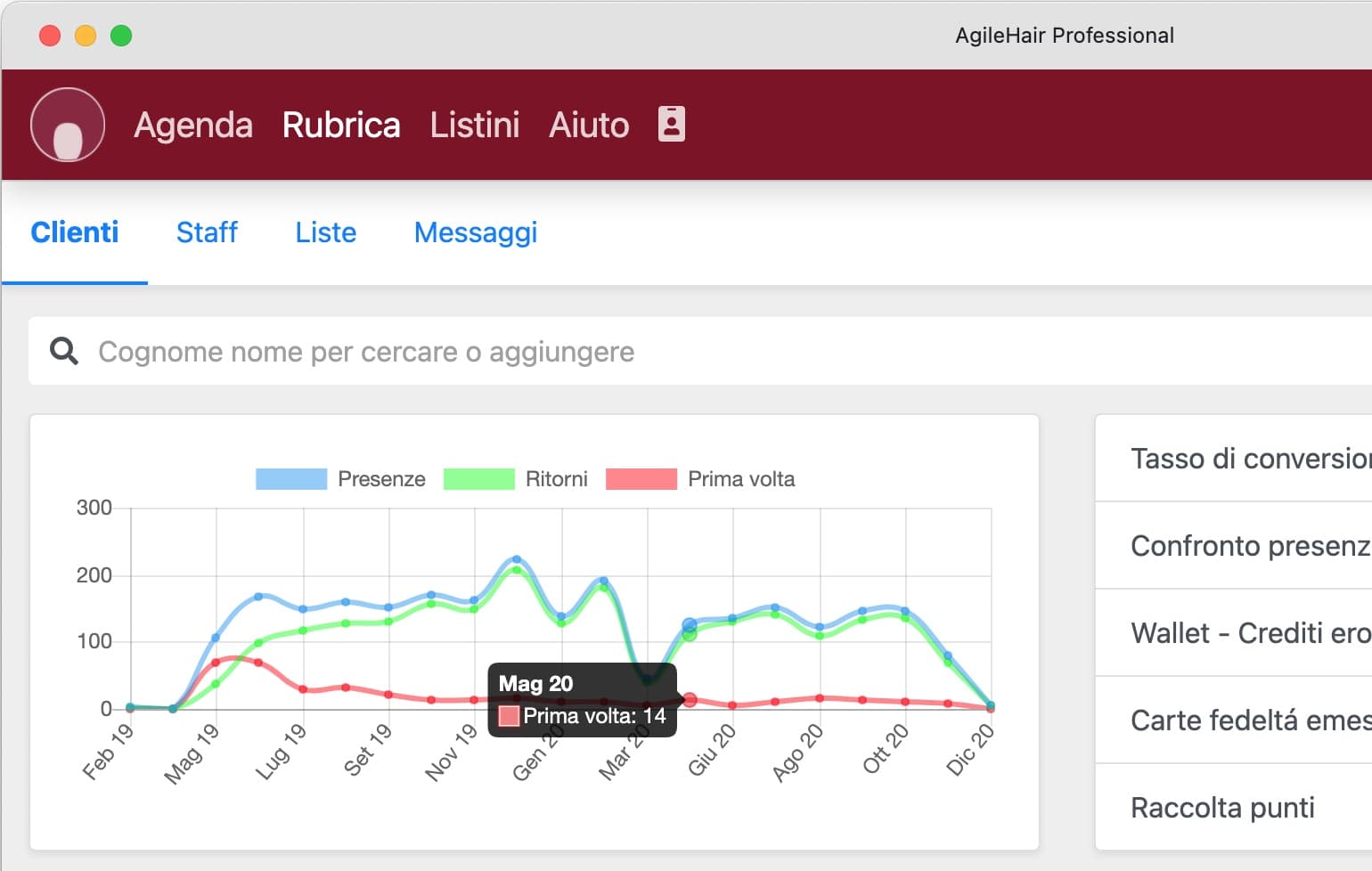
Conti, Cassa e Report (15)
Poichè un conto viene sempre registrato con la data odierna, procedi in questo modo:
- crea un conto come sei solito fare
- dal blocco verde Report clicca il cliente a cui hai fatto il conto
- da Presenze fai click su Oggi e metti la data a che vuoi
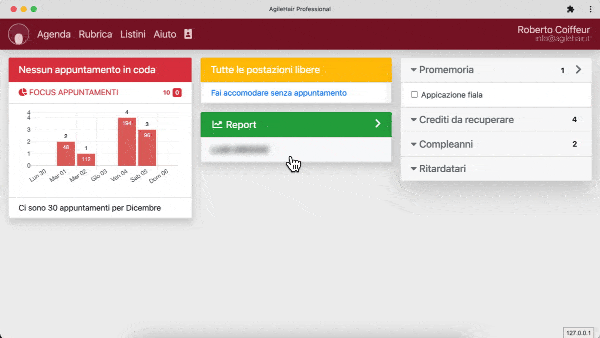
Il recupero di un credito è molto facile:
- apri la scheda del cliente
- dal blocco wallet clicca Non riscosso xxx €
- insersci l’importo da recuperare, tutto o in parte, e poi clicca Recupera
- si aprirà un conto dedicato al recupero del credito (non potrai infatti fare altro)
- incassa e chiudi, fatto
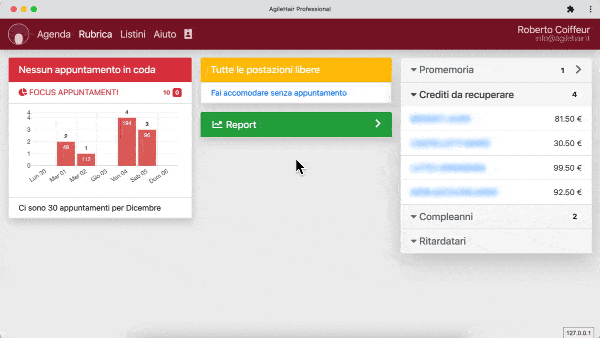
Requisiti necessari per il collegamento di AgileHair al Registratore Telematico (RT):
- avere un RT Epson FP81II o RCH Print!F
- l’RT ed il dispositivio dal quale si sta usando AgileHair si trovano nella stessa rete (ovvero allo stesso modem/router)
- conoscere l’indirizzo IP dell’RT
Se i requisiti sono soddisfatti possiamo procedere:
- dal menu Account scorri la sezione Preferenze e clicca su Conti e Cassa
- su Registratore telematico clicca Impostazioni
- dal menu a tendina scegli la tua macchina
- su indirizzo ip scrivi quello del tuo RT
- se hai un Epson puoi impostare le righe di cortesia
- indica in che reparto dell’RT mettere i prodotti ed in quale i servizi (questa parte dipende da come è configurato l’RT)
- salva e hai fatto.
Ora nel menu Registratore telematico si è aggiunta l’opzione Diagnostica, facci click per aprire la pagina di diagnostica della tua cassa. Nel menu di sinistra clicca la prima voce, Test display, e guarda il display della cassa: se sorriderai significa l’hai configurata bene, complimenti. Ora puoi cliccare il bottone verde in basso per uscire dalla diagnostica.
Queste istruzioni valgono sia che tu abbia una RCH o una Epson:
- clicca sul menu account (la tua email in alto a destra)
- dalle Preferenze scegli Conti e cassa
- clicca su Chiusura fiscale giornaliera
- attendi il completamento dell’operazione
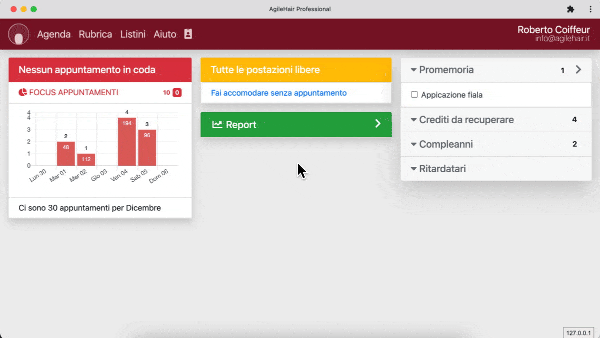
Sono quelle righe che trovi in fondo allo scontrino. Tipicamente trovi scritto ARRIVEDERCI E GRAZIE ma puoi scriverci quello che vuoi. Possono anche essere cambiate, quindi a Natale puoi scriverci BUONE FESTE E BUON ANNO, a Pasqua puoi scrivere BUONA PASQUA e così via. Puoi scriverci anche messaggi promozionali, ad es. MARTEDI E GIOVEDI SCONTO 20%.
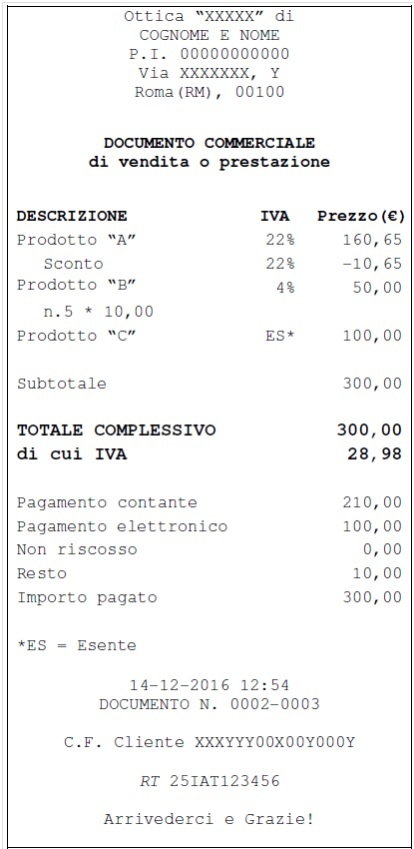
Ora che hai capito a cosa servono, vediamo come impostarle. C’è da dire che al momento in cui viene scritto questo articolo, è possibile farlo solo se hai in registratore telematico Epson FP81II. Vai alla pagina e dalle PREFERENZE scegli CONTI e CASSA per aprire le impostazioni del registratore telematico e impostare le righe di cortesia.
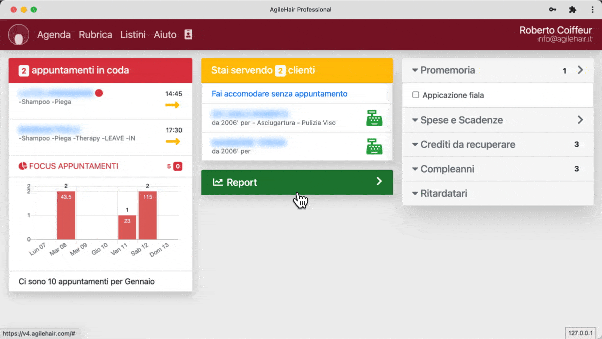
Se hai provato a fare il conto ad un cliente avrai sicuramente notato il bottoncino CONTO: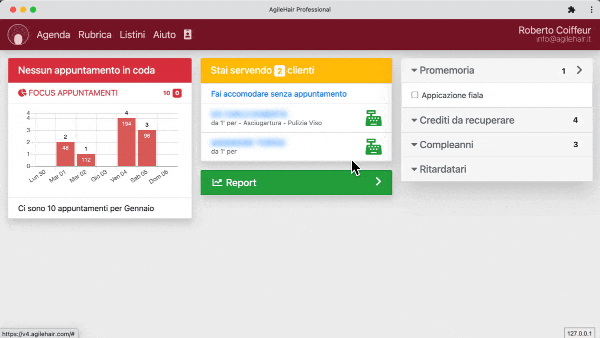
Normalmente l’operazione di registrare la presenza del cliente indicando cosa ha fatto, quanto ha pagato ecc va sotto il nome di conto. In questo modo teniamo traccia sia della storia del cliente che del nostro lavoro col report serale.
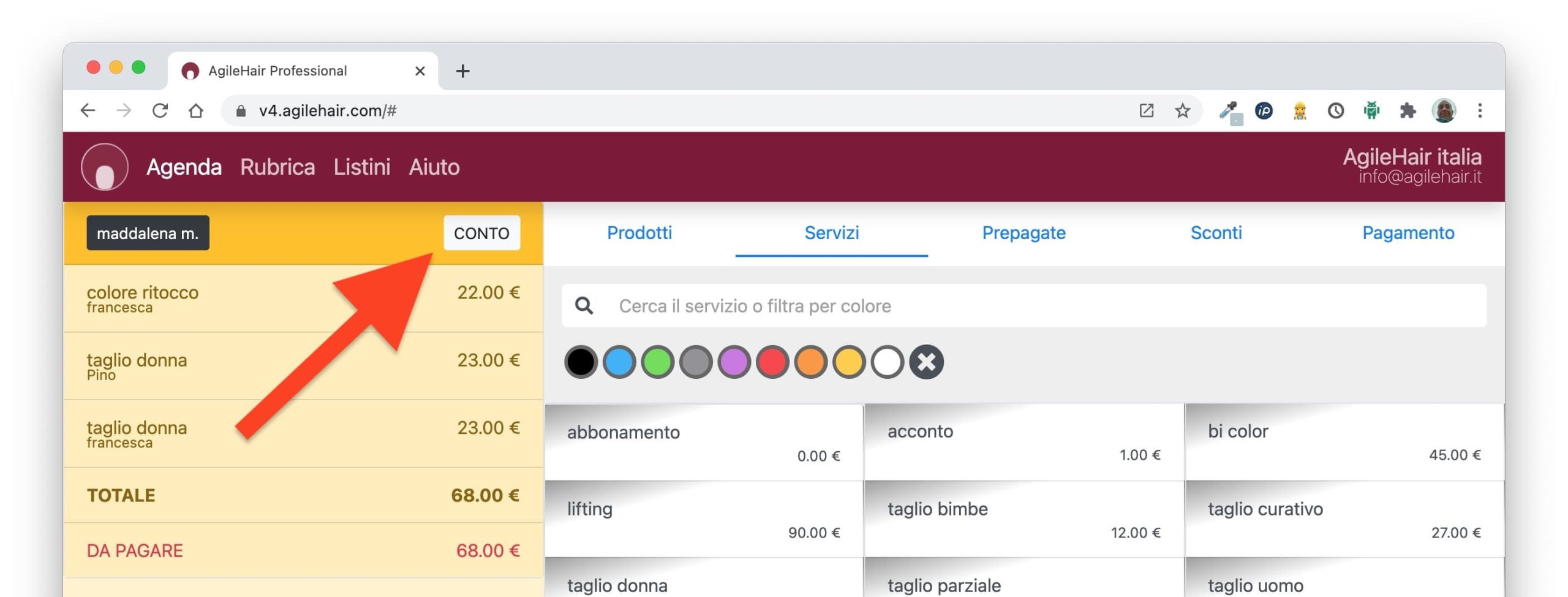
Nel momento in cui vai a collegare il registratore telematico (ex registratore di cassa) al gestionale, vedrai che nel bottone qui sopra indicato sarà scritto scontrino e questo significa che quando chiuderai il conto uscirà lo scontrino dalla cassa.
Ad ogni modo, anche se nel bottone ci sarà scritto scontrino, potrai sempre cliccarci sopra e scegliere conto ed avere il funzionamento precedente, questo perchè potrebbero esserci delle circostanze in cui non posso usare la cassa, ad es. per un guasto.
Tutto ciò detto, per cambiare l’impostazione predefinita del bottoncino vai nel tuo account, dalle Preferenze scegli Conti e cassa e poi trovi Conto predefinito: impostalo come vuoi e ricordati di salvare.
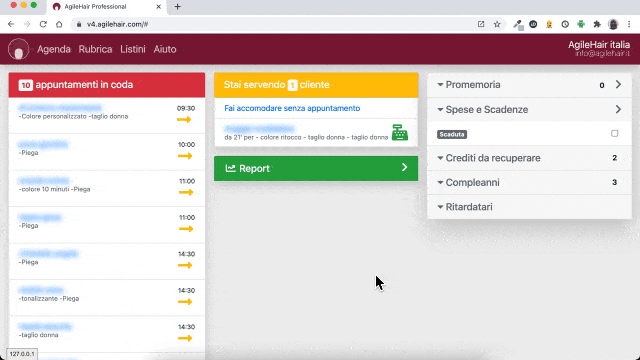
Verifica prima le cose banali, ovvero che:
- nel conto sia selezionato Scontrino
- la stampante fiscale sia accesa
- non ci siano lucette di errore, come il rotolo di carta finita
Se ancora il problema non è risolto spegni la stampante staccando (la spina della corrente (spegnere l’interruttore non basta) quindi aspetta 30 secondi, accendila e riprova la stampa.
Se ancora non esce niente, quasi sicuramente siamo di fronte ad un blocco della rete. La stampante fiscale è collegata al computer (o cellulare o tablet) che stai usando tramite il modem della tua linea internet e a volte questi dispositivi si bloccano. Come hai fatto per la stampante, spegni il modem staccando la spina per 30 secondi e poi riprova.
Nel 99,99% dei casi il problema è risolto. In caso contrario contattaci, trovi i nostri recapiti nel menu Aiuto.
Nulla di più semplice:
- vai ai report
- scegli il periodo che desideri
- nel sottomenu incassi, in fondo alla pagina, clicca il bottone Esporta report xls
- fatto, troverai il file nella tua cartella dei download
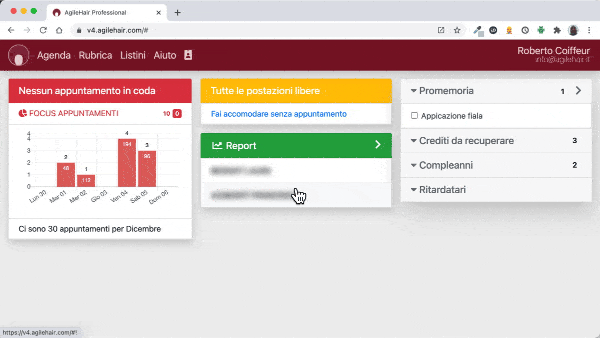
Quando fai il conto ad un cliente ed inserisci un prodotto o un servizio, ti viene mostrato il prezzo di listino: puoi applicare uno sconto percentuale o modificare il prezzo a tuo piacere.
Non c’è un modo giusto: c’è chi preferisce creare un servizio per ogni occasione, ad es. taglio uomo, taglio donna e taglio bambino e lasciare la variazione del prezzo per degli sconti e chi invece crea solo il servizo taglio e varia il prezzo come discritto sopra.
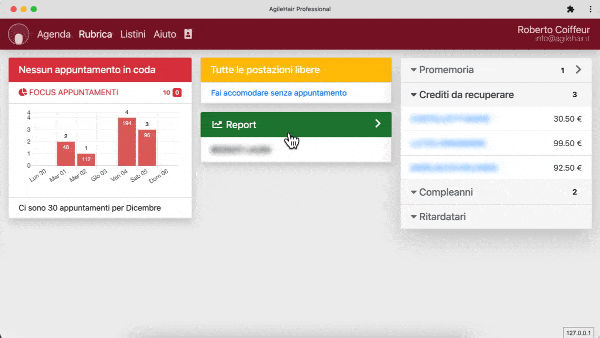
Sono 2 i registratori di cassa, o meglio Registratori Telematici o RT, compatibili con i programmi in cloud come AgileHair:
Con entrambe queste macchine è possibile fare il conto con AgileHair ed in automatico verrà stampato lo scontrino (o documento comemrciale), nel formato previsto dalle norme vigenti.
Se vuoi sapere quale ci piace di più contattaci allo 071-9256215


La sezione Spese e scadenze (primanota ampliata) di AgileHair dispone di un report semplice ed efficace. Il riepilogo prende in considerazione tutte le spese e scadenze dell’anno (a piacere) e mostra:
- una tabella dettagliata delle spese per categoria (le categorie le stabilisci tu) per mese;
- una tabella coi totali mensili di Cassa e Banca;
- una tabella coi totali per categoria.
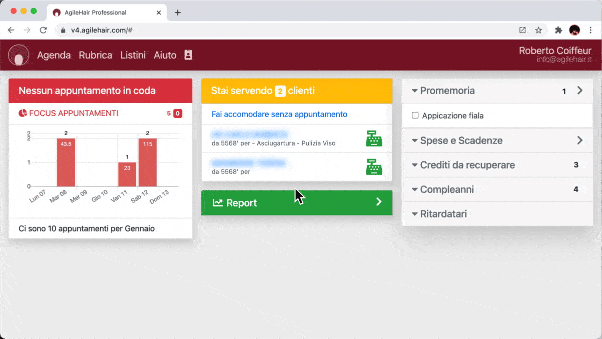
AgileHair ha rimosso il limite che hanno molto gestionali dove il registratore telematico è collegato al pc con un cavo seriale o usb e solo da quel pc puoi emettere gli scontrini.
Per scelta progettuale AgileHair ti permette di stampare scontrini da pc, tablet e anche smartphone indifferentemente e senza problemi di marca o modello; l’importante è che, per ovvie ragioni di sicurezza, i dispositivi si trovino tutti nella stessa rete, cioè si colleghino ad internet attraverso lo stesso modem.
Supponi che il computer che usi solitamente si rompa: lo porti ad aggiustare, cu vuole qualche giorno e nel frattempo dovresti fare gli scontrini a mano, che non è così semplice visto che devono essere “parlanti”. Con AgileHair invece non hai problemi: puoi usare il cellulare, un tablet qualunque, ne compri un’altro. In ogni caso non hai interruzioni!
AgileHair ti permette una gestione finanziaria semplificata grazie alla prima nota cassa e banca e allo scadenziario.
Con la gestione della prima nota tieni sotto controllo tutti i movimenti finanziari dell’azienda: mentre le entrate sono collegate automaticamente ai conti che fai ai clienti, puoi registrare liberamente le uscite riguardanti acquisti di merce, utenze, affitto, f24, stipendi, ecc.
Puoi usare la rateizzazione degli importi per tenere traccia dei pagamenti delle fatture ad es. a 30/60/90 ma anche delle spese ricorrenti come l’affitto e lo scadenziario ti aiuta a non dimenticarti dei pagamenti da effettuare.
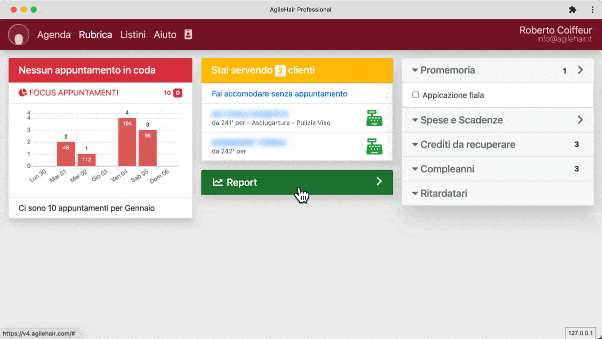
Alla pagina Clienti trovi il grafico che ti mostra, con un semplice colpo d’occhio, come stai affrontando la gestione dei clienti. Ad es. se la linea rossa è bassa significa che non stai facendo niente o quasi per acquisire nuovi clienti. Puoi anche spostare il mouse sopra i pallini per vedere i rispettivi valori.
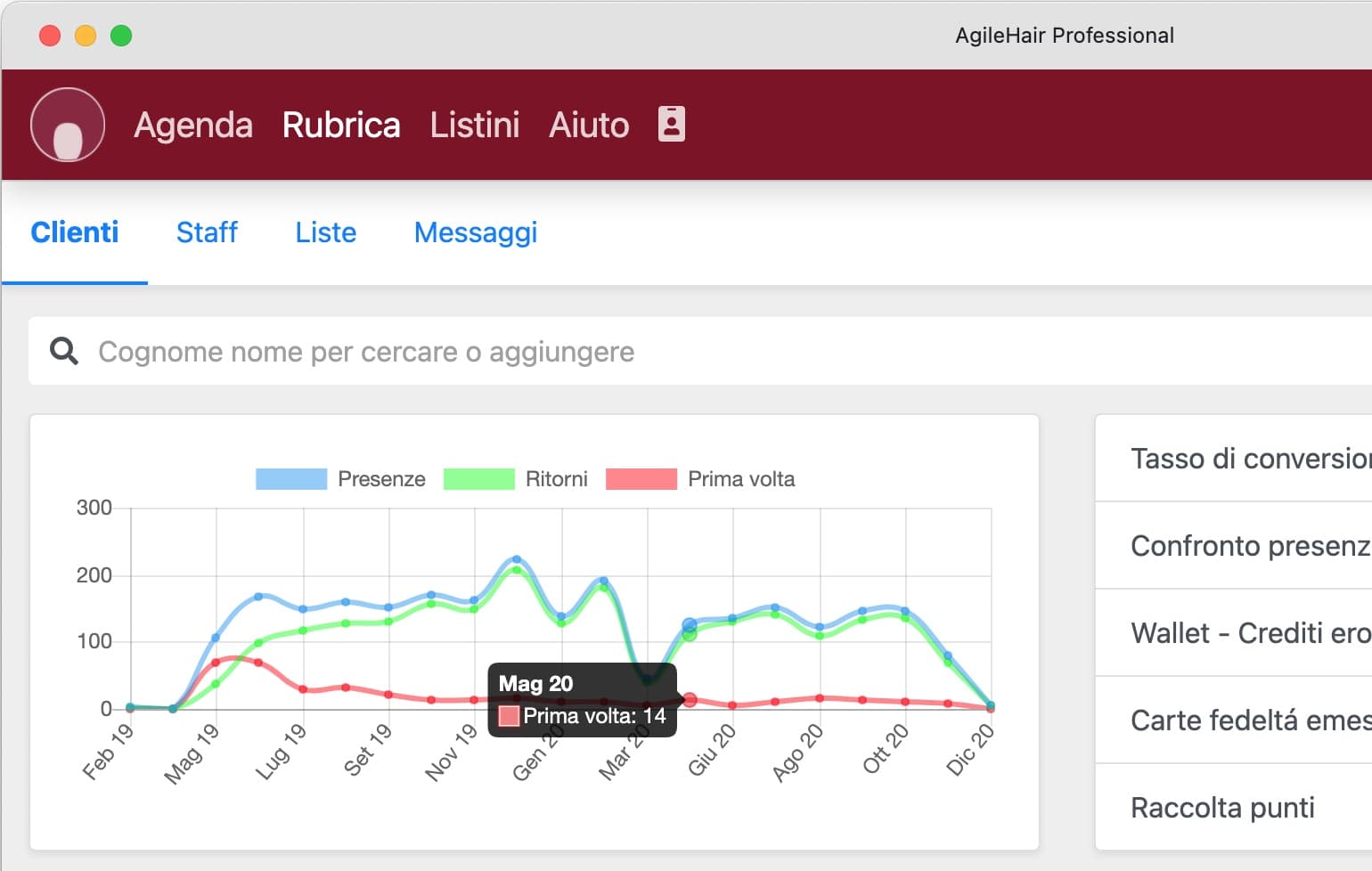
Impostazioni (4)
Requisiti necessari per il collegamento di AgileHair al Registratore Telematico (RT):
- avere un RT Epson FP81II o RCH Print!F
- l’RT ed il dispositivio dal quale si sta usando AgileHair si trovano nella stessa rete (ovvero allo stesso modem/router)
- conoscere l’indirizzo IP dell’RT
Se i requisiti sono soddisfatti possiamo procedere:
- dal menu Account scorri la sezione Preferenze e clicca su Conti e Cassa
- su Registratore telematico clicca Impostazioni
- dal menu a tendina scegli la tua macchina
- su indirizzo ip scrivi quello del tuo RT
- se hai un Epson puoi impostare le righe di cortesia
- indica in che reparto dell’RT mettere i prodotti ed in quale i servizi (questa parte dipende da come è configurato l’RT)
- salva e hai fatto.
Ora nel menu Registratore telematico si è aggiunta l’opzione Diagnostica, facci click per aprire la pagina di diagnostica della tua cassa. Nel menu di sinistra clicca la prima voce, Test display, e guarda il display della cassa: se sorriderai significa l’hai configurata bene, complimenti. Ora puoi cliccare il bottone verde in basso per uscire dalla diagnostica.
Queste istruzioni valgono sia che tu abbia una RCH o una Epson:
- clicca sul menu account (la tua email in alto a destra)
- dalle Preferenze scegli Conti e cassa
- clicca su Chiusura fiscale giornaliera
- attendi il completamento dell’operazione
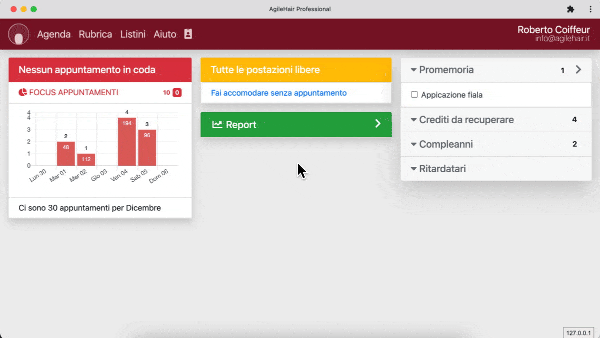
Sono quelle righe che trovi in fondo allo scontrino. Tipicamente trovi scritto ARRIVEDERCI E GRAZIE ma puoi scriverci quello che vuoi. Possono anche essere cambiate, quindi a Natale puoi scriverci BUONE FESTE E BUON ANNO, a Pasqua puoi scrivere BUONA PASQUA e così via. Puoi scriverci anche messaggi promozionali, ad es. MARTEDI E GIOVEDI SCONTO 20%.
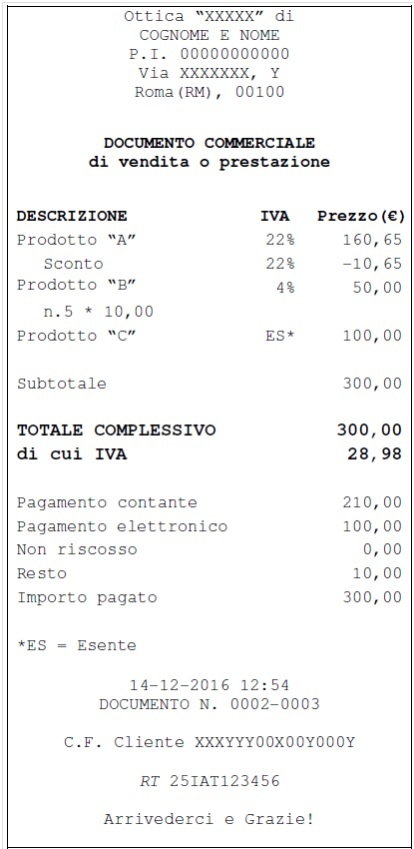
Ora che hai capito a cosa servono, vediamo come impostarle. C’è da dire che al momento in cui viene scritto questo articolo, è possibile farlo solo se hai in registratore telematico Epson FP81II. Vai alla pagina e dalle PREFERENZE scegli CONTI e CASSA per aprire le impostazioni del registratore telematico e impostare le righe di cortesia.
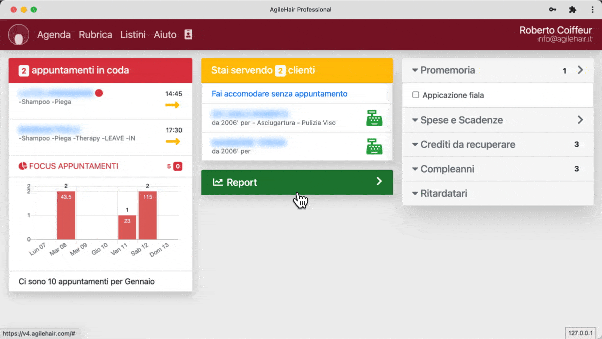
Normalmente l’operazione di registrare la presenza del cliente indicando cosa ha fatto, quanto ha pagato ecc va sotto il nome di conto. In questo modo teniamo traccia sia della storia del cliente che del nostro lavoro col report serale.
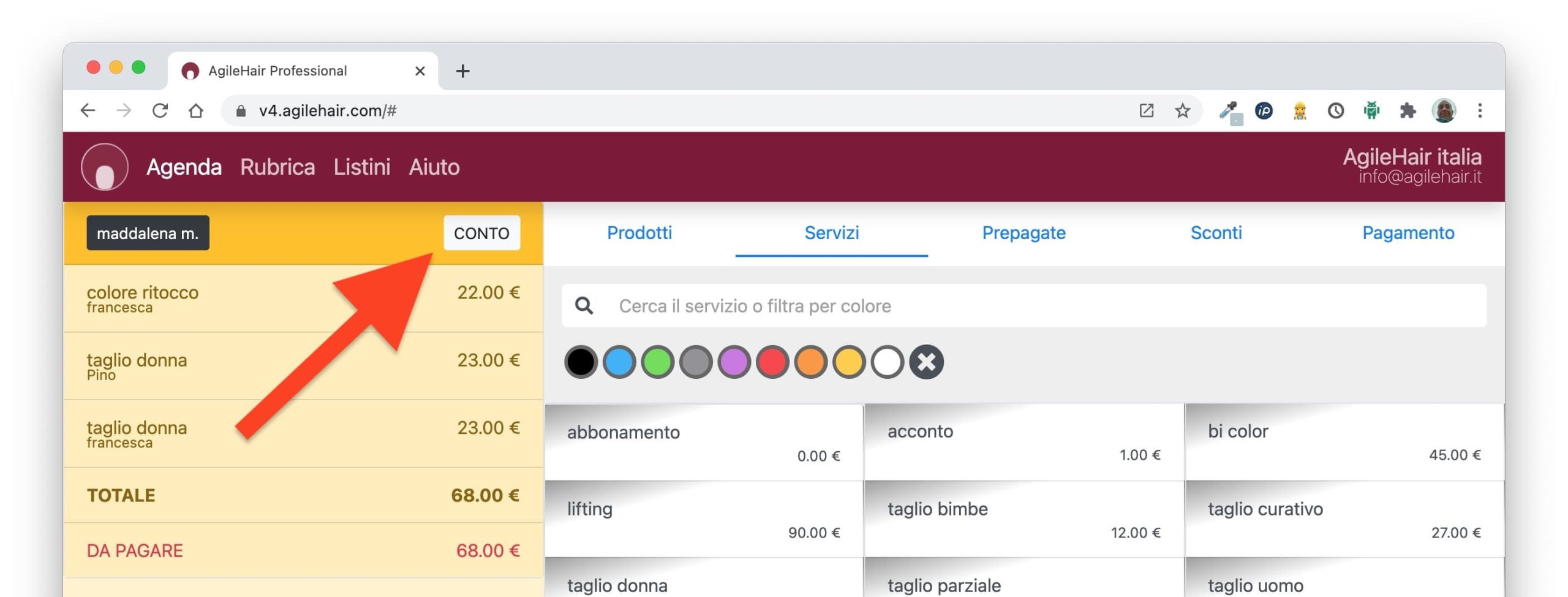
Nel momento in cui vai a collegare il registratore telematico (ex registratore di cassa) al gestionale, vedrai che nel bottone qui sopra indicato sarà scritto scontrino e questo significa che quando chiuderai il conto uscirà lo scontrino dalla cassa.
Ad ogni modo, anche se nel bottone ci sarà scritto scontrino, potrai sempre cliccarci sopra e scegliere conto ed avere il funzionamento precedente, questo perchè potrebbero esserci delle circostanze in cui non posso usare la cassa, ad es. per un guasto.
Tutto ciò detto, per cambiare l’impostazione predefinita del bottoncino vai nel tuo account, dalle Preferenze scegli Conti e cassa e poi trovi Conto predefinito: impostalo come vuoi e ricordati di salvare.
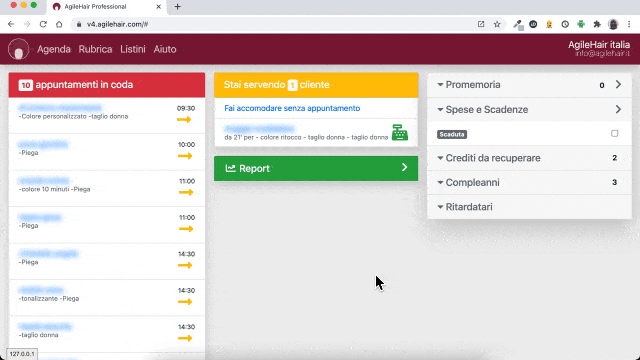
Clienti (2)
Il recupero di un credito è molto facile:
- apri la scheda del cliente
- dal blocco wallet clicca Non riscosso xxx €
- insersci l’importo da recuperare, tutto o in parte, e poi clicca Recupera
- si aprirà un conto dedicato al recupero del credito (non potrai infatti fare altro)
- incassa e chiudi, fatto
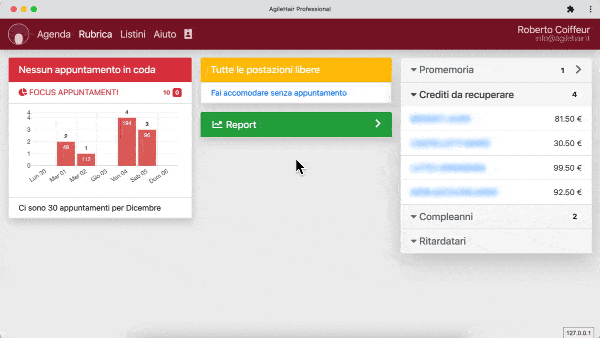
Alla pagina Clienti trovi il grafico che ti mostra, con un semplice colpo d’occhio, come stai affrontando la gestione dei clienti. Ad es. se la linea rossa è bassa significa che non stai facendo niente o quasi per acquisire nuovi clienti. Puoi anche spostare il mouse sopra i pallini per vedere i rispettivi valori.
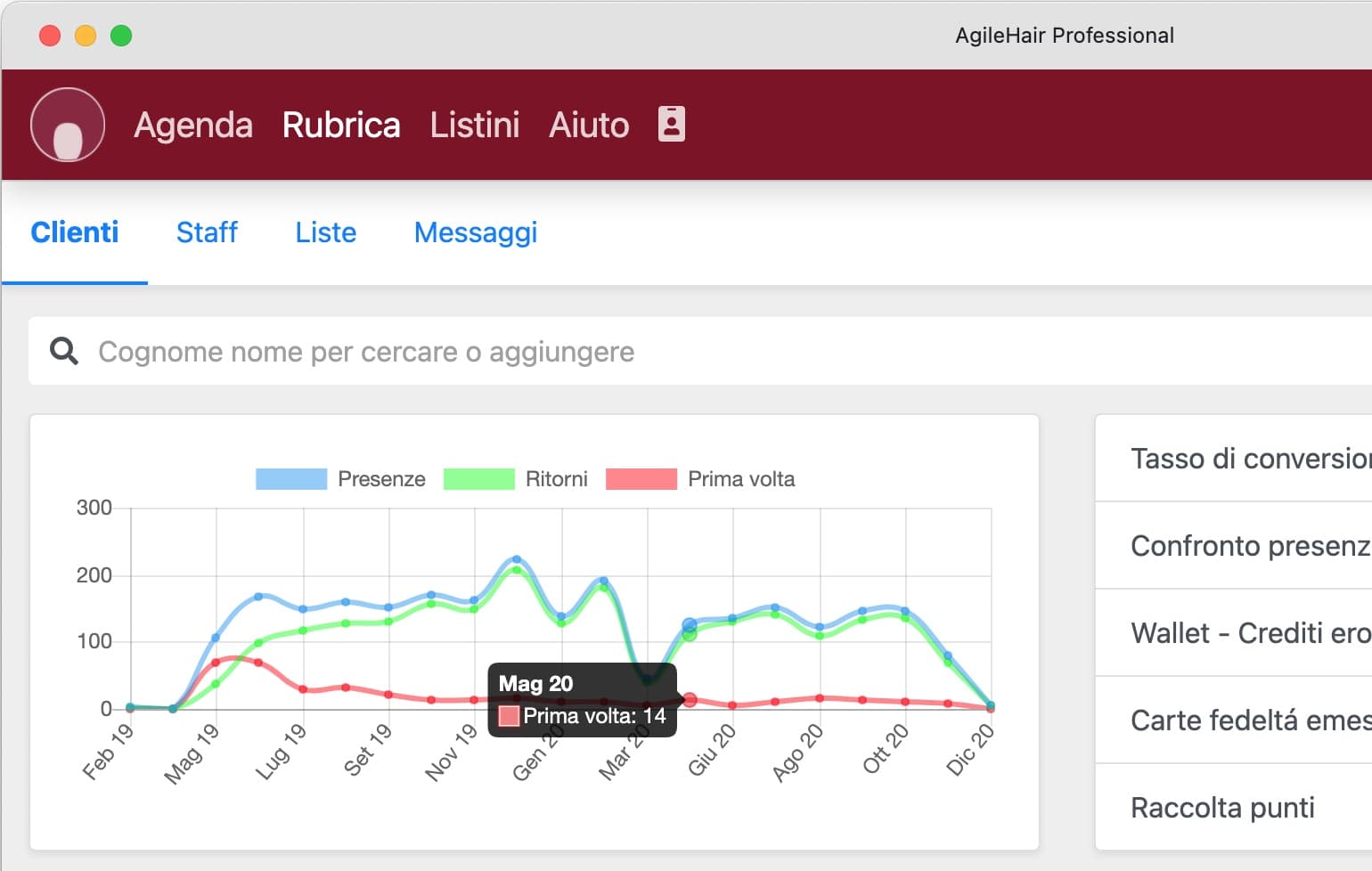
Conti, Cassa e Report (15)
Poichè un conto viene sempre registrato con la data odierna, procedi in questo modo:
- crea un conto come sei solito fare
- dal blocco verde Report clicca il cliente a cui hai fatto il conto
- da Presenze fai click su Oggi e metti la data a che vuoi
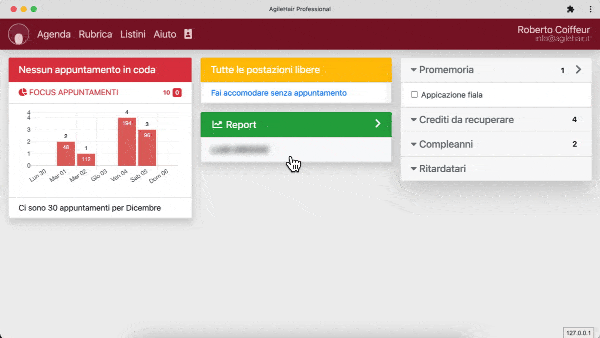
Il recupero di un credito è molto facile:
- apri la scheda del cliente
- dal blocco wallet clicca Non riscosso xxx €
- insersci l’importo da recuperare, tutto o in parte, e poi clicca Recupera
- si aprirà un conto dedicato al recupero del credito (non potrai infatti fare altro)
- incassa e chiudi, fatto
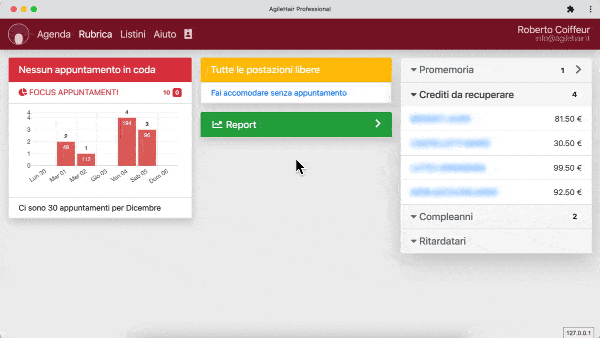
Requisiti necessari per il collegamento di AgileHair al Registratore Telematico (RT):
- avere un RT Epson FP81II o RCH Print!F
- l’RT ed il dispositivio dal quale si sta usando AgileHair si trovano nella stessa rete (ovvero allo stesso modem/router)
- conoscere l’indirizzo IP dell’RT
Se i requisiti sono soddisfatti possiamo procedere:
- dal menu Account scorri la sezione Preferenze e clicca su Conti e Cassa
- su Registratore telematico clicca Impostazioni
- dal menu a tendina scegli la tua macchina
- su indirizzo ip scrivi quello del tuo RT
- se hai un Epson puoi impostare le righe di cortesia
- indica in che reparto dell’RT mettere i prodotti ed in quale i servizi (questa parte dipende da come è configurato l’RT)
- salva e hai fatto.
Ora nel menu Registratore telematico si è aggiunta l’opzione Diagnostica, facci click per aprire la pagina di diagnostica della tua cassa. Nel menu di sinistra clicca la prima voce, Test display, e guarda il display della cassa: se sorriderai significa l’hai configurata bene, complimenti. Ora puoi cliccare il bottone verde in basso per uscire dalla diagnostica.
Queste istruzioni valgono sia che tu abbia una RCH o una Epson:
- clicca sul menu account (la tua email in alto a destra)
- dalle Preferenze scegli Conti e cassa
- clicca su Chiusura fiscale giornaliera
- attendi il completamento dell’operazione
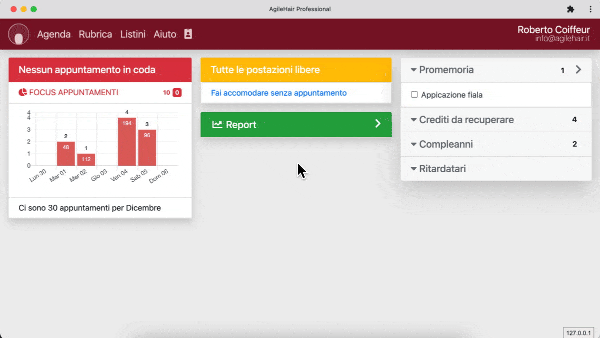
Sono quelle righe che trovi in fondo allo scontrino. Tipicamente trovi scritto ARRIVEDERCI E GRAZIE ma puoi scriverci quello che vuoi. Possono anche essere cambiate, quindi a Natale puoi scriverci BUONE FESTE E BUON ANNO, a Pasqua puoi scrivere BUONA PASQUA e così via. Puoi scriverci anche messaggi promozionali, ad es. MARTEDI E GIOVEDI SCONTO 20%.
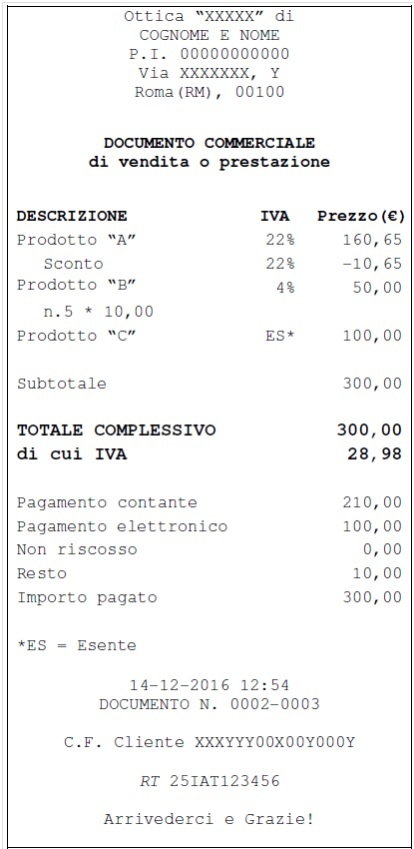
Ora che hai capito a cosa servono, vediamo come impostarle. C’è da dire che al momento in cui viene scritto questo articolo, è possibile farlo solo se hai in registratore telematico Epson FP81II. Vai alla pagina e dalle PREFERENZE scegli CONTI e CASSA per aprire le impostazioni del registratore telematico e impostare le righe di cortesia.
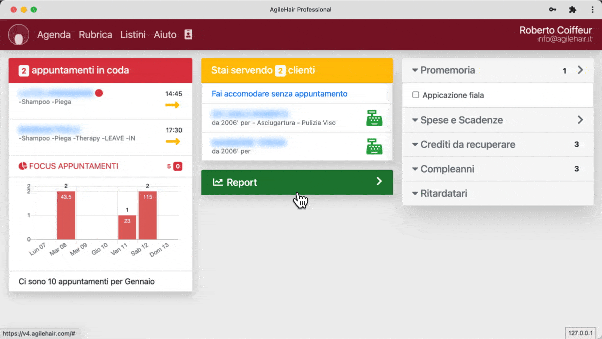
Se hai provato a fare il conto ad un cliente avrai sicuramente notato il bottoncino CONTO: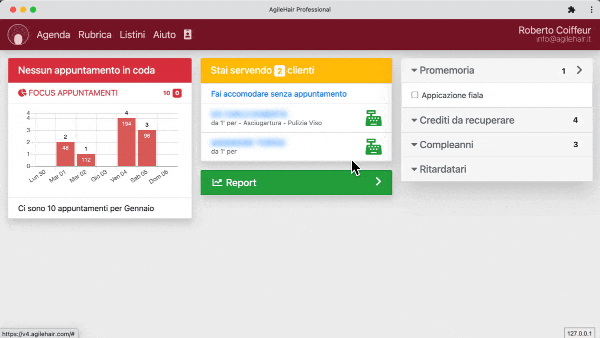
Normalmente l’operazione di registrare la presenza del cliente indicando cosa ha fatto, quanto ha pagato ecc va sotto il nome di conto. In questo modo teniamo traccia sia della storia del cliente che del nostro lavoro col report serale.
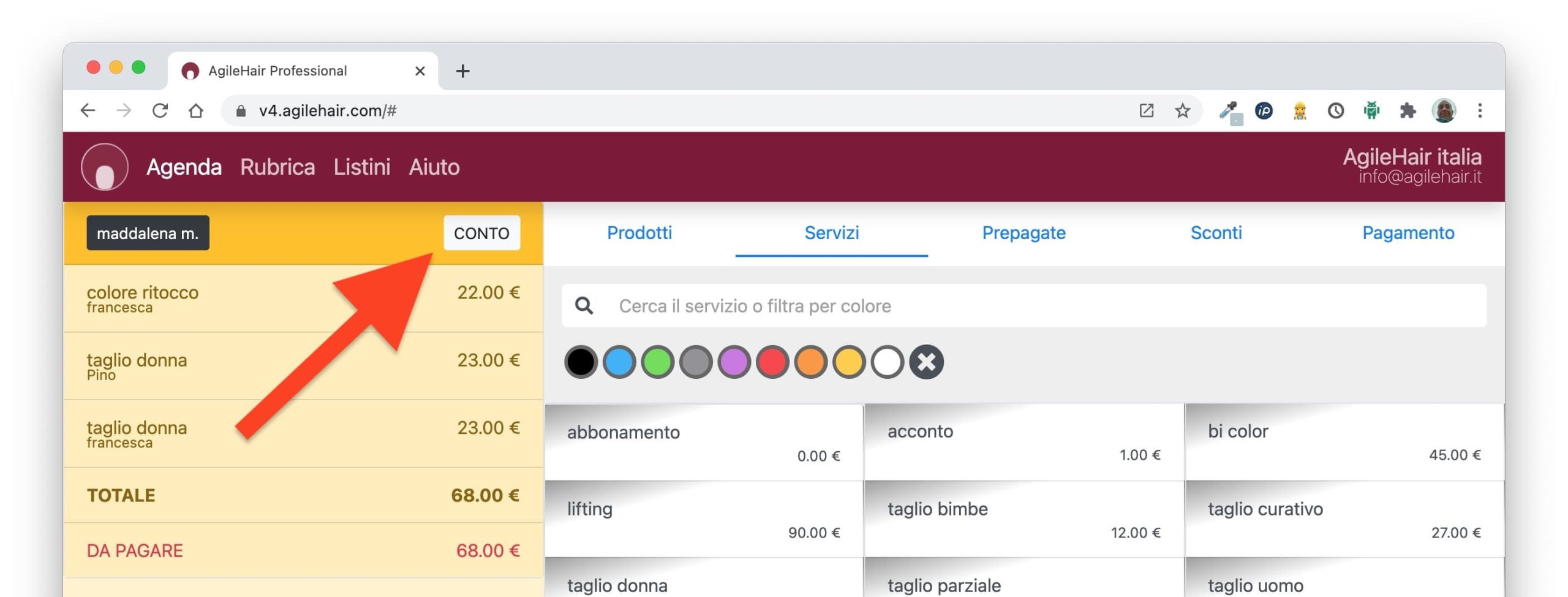
Nel momento in cui vai a collegare il registratore telematico (ex registratore di cassa) al gestionale, vedrai che nel bottone qui sopra indicato sarà scritto scontrino e questo significa che quando chiuderai il conto uscirà lo scontrino dalla cassa.
Ad ogni modo, anche se nel bottone ci sarà scritto scontrino, potrai sempre cliccarci sopra e scegliere conto ed avere il funzionamento precedente, questo perchè potrebbero esserci delle circostanze in cui non posso usare la cassa, ad es. per un guasto.
Tutto ciò detto, per cambiare l’impostazione predefinita del bottoncino vai nel tuo account, dalle Preferenze scegli Conti e cassa e poi trovi Conto predefinito: impostalo come vuoi e ricordati di salvare.
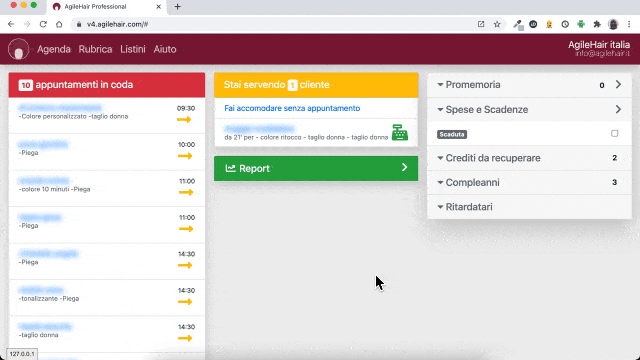
Verifica prima le cose banali, ovvero che:
- nel conto sia selezionato Scontrino
- la stampante fiscale sia accesa
- non ci siano lucette di errore, come il rotolo di carta finita
Se ancora il problema non è risolto spegni la stampante staccando (la spina della corrente (spegnere l’interruttore non basta) quindi aspetta 30 secondi, accendila e riprova la stampa.
Se ancora non esce niente, quasi sicuramente siamo di fronte ad un blocco della rete. La stampante fiscale è collegata al computer (o cellulare o tablet) che stai usando tramite il modem della tua linea internet e a volte questi dispositivi si bloccano. Come hai fatto per la stampante, spegni il modem staccando la spina per 30 secondi e poi riprova.
Nel 99,99% dei casi il problema è risolto. In caso contrario contattaci, trovi i nostri recapiti nel menu Aiuto.
Nulla di più semplice:
- vai ai report
- scegli il periodo che desideri
- nel sottomenu incassi, in fondo alla pagina, clicca il bottone Esporta report xls
- fatto, troverai il file nella tua cartella dei download
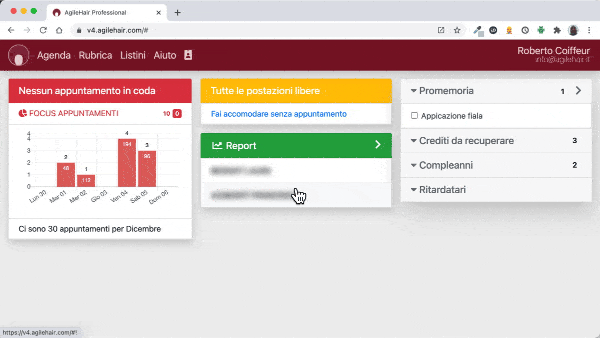
Quando fai il conto ad un cliente ed inserisci un prodotto o un servizio, ti viene mostrato il prezzo di listino: puoi applicare uno sconto percentuale o modificare il prezzo a tuo piacere.
Non c’è un modo giusto: c’è chi preferisce creare un servizio per ogni occasione, ad es. taglio uomo, taglio donna e taglio bambino e lasciare la variazione del prezzo per degli sconti e chi invece crea solo il servizo taglio e varia il prezzo come discritto sopra.
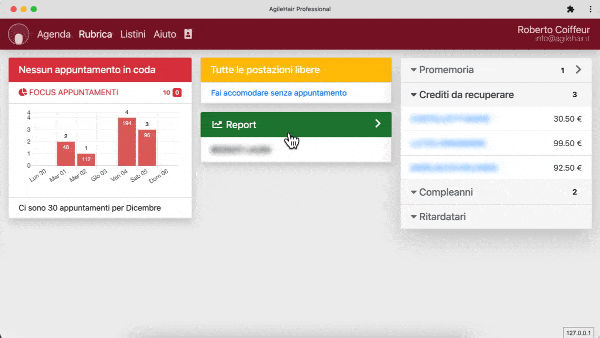
Sono 2 i registratori di cassa, o meglio Registratori Telematici o RT, compatibili con i programmi in cloud come AgileHair:
Con entrambe queste macchine è possibile fare il conto con AgileHair ed in automatico verrà stampato lo scontrino (o documento comemrciale), nel formato previsto dalle norme vigenti.
Se vuoi sapere quale ci piace di più contattaci allo 071-9256215


La sezione Spese e scadenze (primanota ampliata) di AgileHair dispone di un report semplice ed efficace. Il riepilogo prende in considerazione tutte le spese e scadenze dell’anno (a piacere) e mostra:
- una tabella dettagliata delle spese per categoria (le categorie le stabilisci tu) per mese;
- una tabella coi totali mensili di Cassa e Banca;
- una tabella coi totali per categoria.
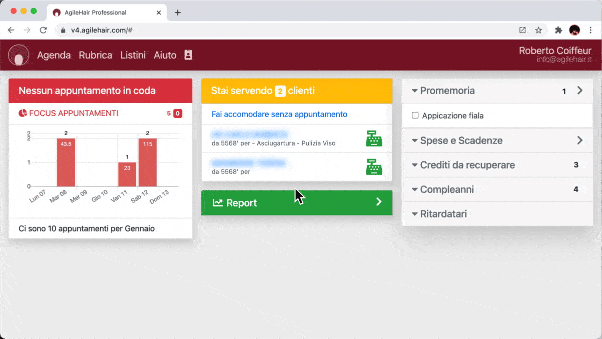
AgileHair ha rimosso il limite che hanno molto gestionali dove il registratore telematico è collegato al pc con un cavo seriale o usb e solo da quel pc puoi emettere gli scontrini.
Per scelta progettuale AgileHair ti permette di stampare scontrini da pc, tablet e anche smartphone indifferentemente e senza problemi di marca o modello; l’importante è che, per ovvie ragioni di sicurezza, i dispositivi si trovino tutti nella stessa rete, cioè si colleghino ad internet attraverso lo stesso modem.
Supponi che il computer che usi solitamente si rompa: lo porti ad aggiustare, cu vuole qualche giorno e nel frattempo dovresti fare gli scontrini a mano, che non è così semplice visto che devono essere “parlanti”. Con AgileHair invece non hai problemi: puoi usare il cellulare, un tablet qualunque, ne compri un’altro. In ogni caso non hai interruzioni!
AgileHair ti permette una gestione finanziaria semplificata grazie alla prima nota cassa e banca e allo scadenziario.
Con la gestione della prima nota tieni sotto controllo tutti i movimenti finanziari dell’azienda: mentre le entrate sono collegate automaticamente ai conti che fai ai clienti, puoi registrare liberamente le uscite riguardanti acquisti di merce, utenze, affitto, f24, stipendi, ecc.
Puoi usare la rateizzazione degli importi per tenere traccia dei pagamenti delle fatture ad es. a 30/60/90 ma anche delle spese ricorrenti come l’affitto e lo scadenziario ti aiuta a non dimenticarti dei pagamenti da effettuare.
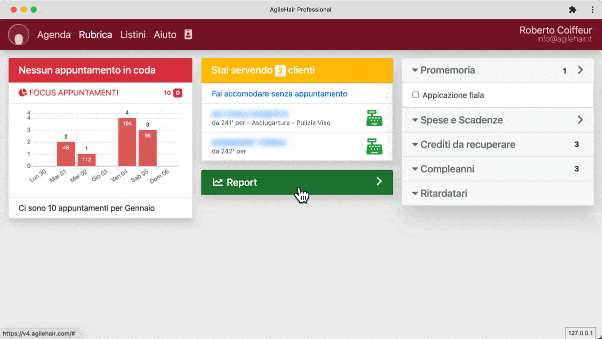
Alla pagina Clienti trovi il grafico che ti mostra, con un semplice colpo d’occhio, come stai affrontando la gestione dei clienti. Ad es. se la linea rossa è bassa significa che non stai facendo niente o quasi per acquisire nuovi clienti. Puoi anche spostare il mouse sopra i pallini per vedere i rispettivi valori.
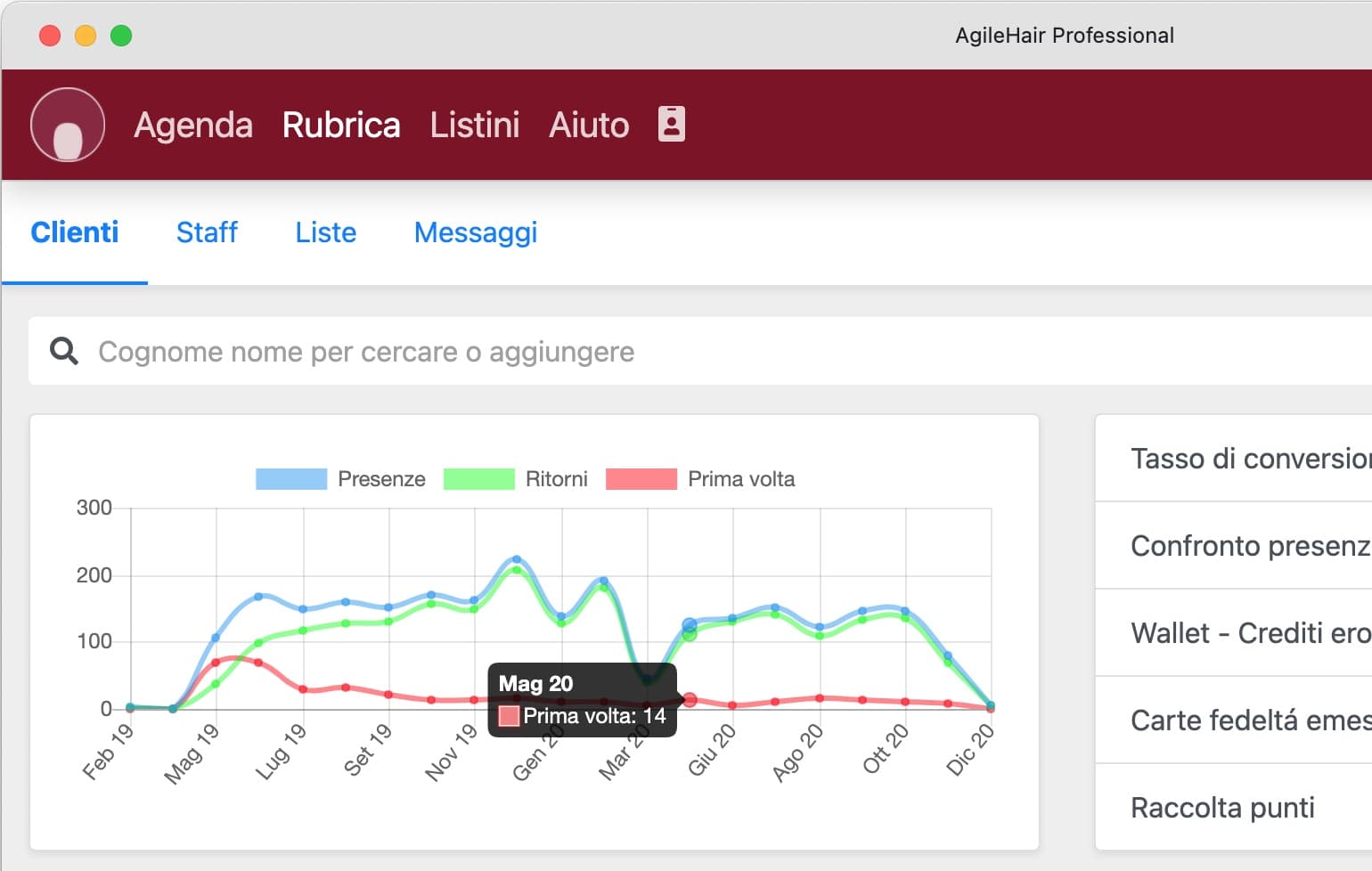
Impostazioni (4)
Requisiti necessari per il collegamento di AgileHair al Registratore Telematico (RT):
- avere un RT Epson FP81II o RCH Print!F
- l’RT ed il dispositivio dal quale si sta usando AgileHair si trovano nella stessa rete (ovvero allo stesso modem/router)
- conoscere l’indirizzo IP dell’RT
Se i requisiti sono soddisfatti possiamo procedere:
- dal menu Account scorri la sezione Preferenze e clicca su Conti e Cassa
- su Registratore telematico clicca Impostazioni
- dal menu a tendina scegli la tua macchina
- su indirizzo ip scrivi quello del tuo RT
- se hai un Epson puoi impostare le righe di cortesia
- indica in che reparto dell’RT mettere i prodotti ed in quale i servizi (questa parte dipende da come è configurato l’RT)
- salva e hai fatto.
Ora nel menu Registratore telematico si è aggiunta l’opzione Diagnostica, facci click per aprire la pagina di diagnostica della tua cassa. Nel menu di sinistra clicca la prima voce, Test display, e guarda il display della cassa: se sorriderai significa l’hai configurata bene, complimenti. Ora puoi cliccare il bottone verde in basso per uscire dalla diagnostica.
Queste istruzioni valgono sia che tu abbia una RCH o una Epson:
- clicca sul menu account (la tua email in alto a destra)
- dalle Preferenze scegli Conti e cassa
- clicca su Chiusura fiscale giornaliera
- attendi il completamento dell’operazione
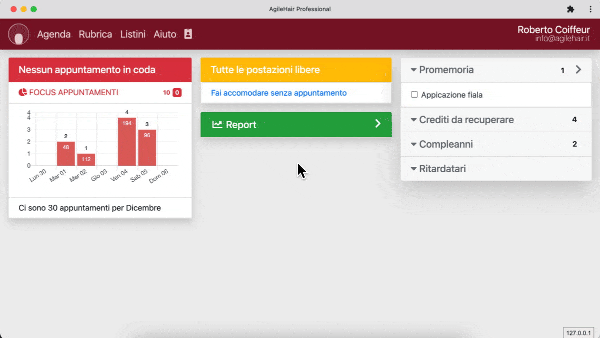
Sono quelle righe che trovi in fondo allo scontrino. Tipicamente trovi scritto ARRIVEDERCI E GRAZIE ma puoi scriverci quello che vuoi. Possono anche essere cambiate, quindi a Natale puoi scriverci BUONE FESTE E BUON ANNO, a Pasqua puoi scrivere BUONA PASQUA e così via. Puoi scriverci anche messaggi promozionali, ad es. MARTEDI E GIOVEDI SCONTO 20%.
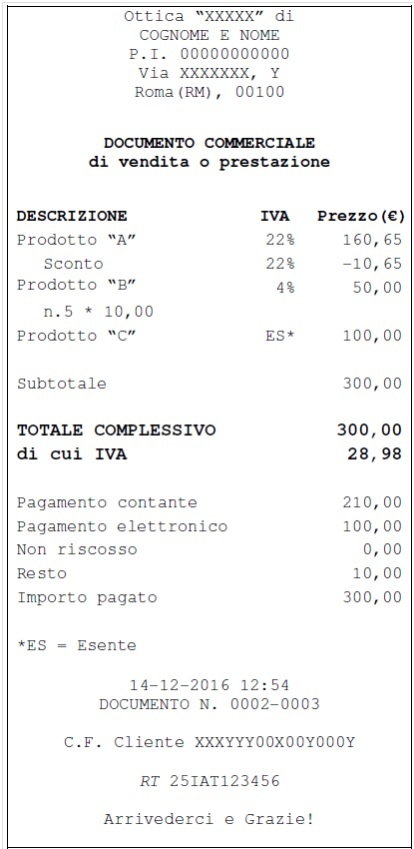
Ora che hai capito a cosa servono, vediamo come impostarle. C’è da dire che al momento in cui viene scritto questo articolo, è possibile farlo solo se hai in registratore telematico Epson FP81II. Vai alla pagina e dalle PREFERENZE scegli CONTI e CASSA per aprire le impostazioni del registratore telematico e impostare le righe di cortesia.
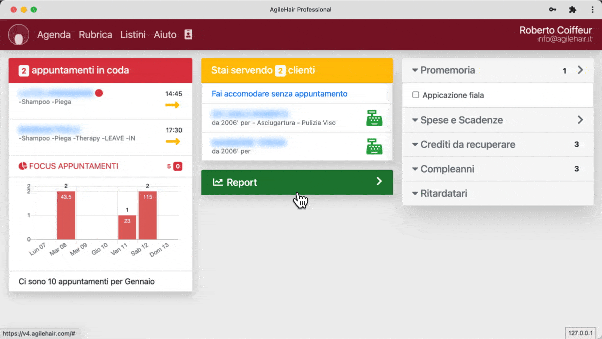
Normalmente l’operazione di registrare la presenza del cliente indicando cosa ha fatto, quanto ha pagato ecc va sotto il nome di conto. In questo modo teniamo traccia sia della storia del cliente che del nostro lavoro col report serale.
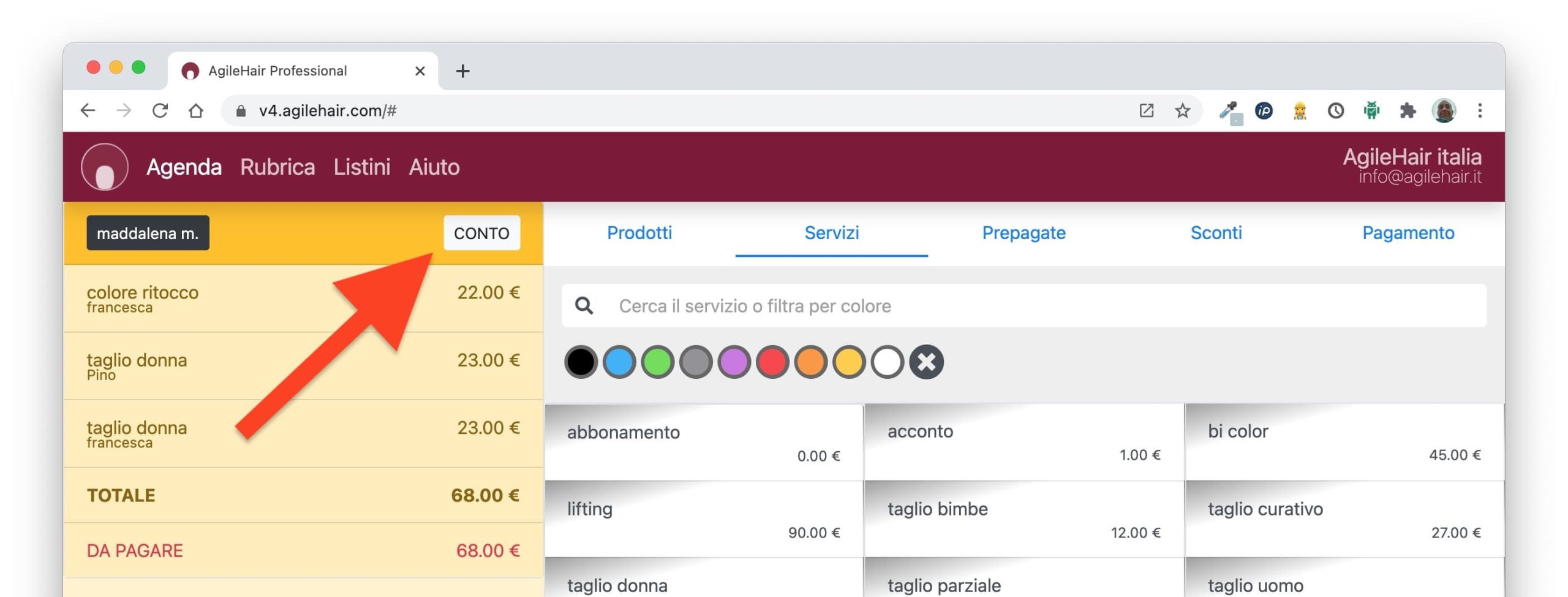
Nel momento in cui vai a collegare il registratore telematico (ex registratore di cassa) al gestionale, vedrai che nel bottone qui sopra indicato sarà scritto scontrino e questo significa che quando chiuderai il conto uscirà lo scontrino dalla cassa.
Ad ogni modo, anche se nel bottone ci sarà scritto scontrino, potrai sempre cliccarci sopra e scegliere conto ed avere il funzionamento precedente, questo perchè potrebbero esserci delle circostanze in cui non posso usare la cassa, ad es. per un guasto.
Tutto ciò detto, per cambiare l’impostazione predefinita del bottoncino vai nel tuo account, dalle Preferenze scegli Conti e cassa e poi trovi Conto predefinito: impostalo come vuoi e ricordati di salvare.